چطور پیغام هشدار «۵٪ از باتری باقیمانده» را در ویندوز غیرفعال کنیم
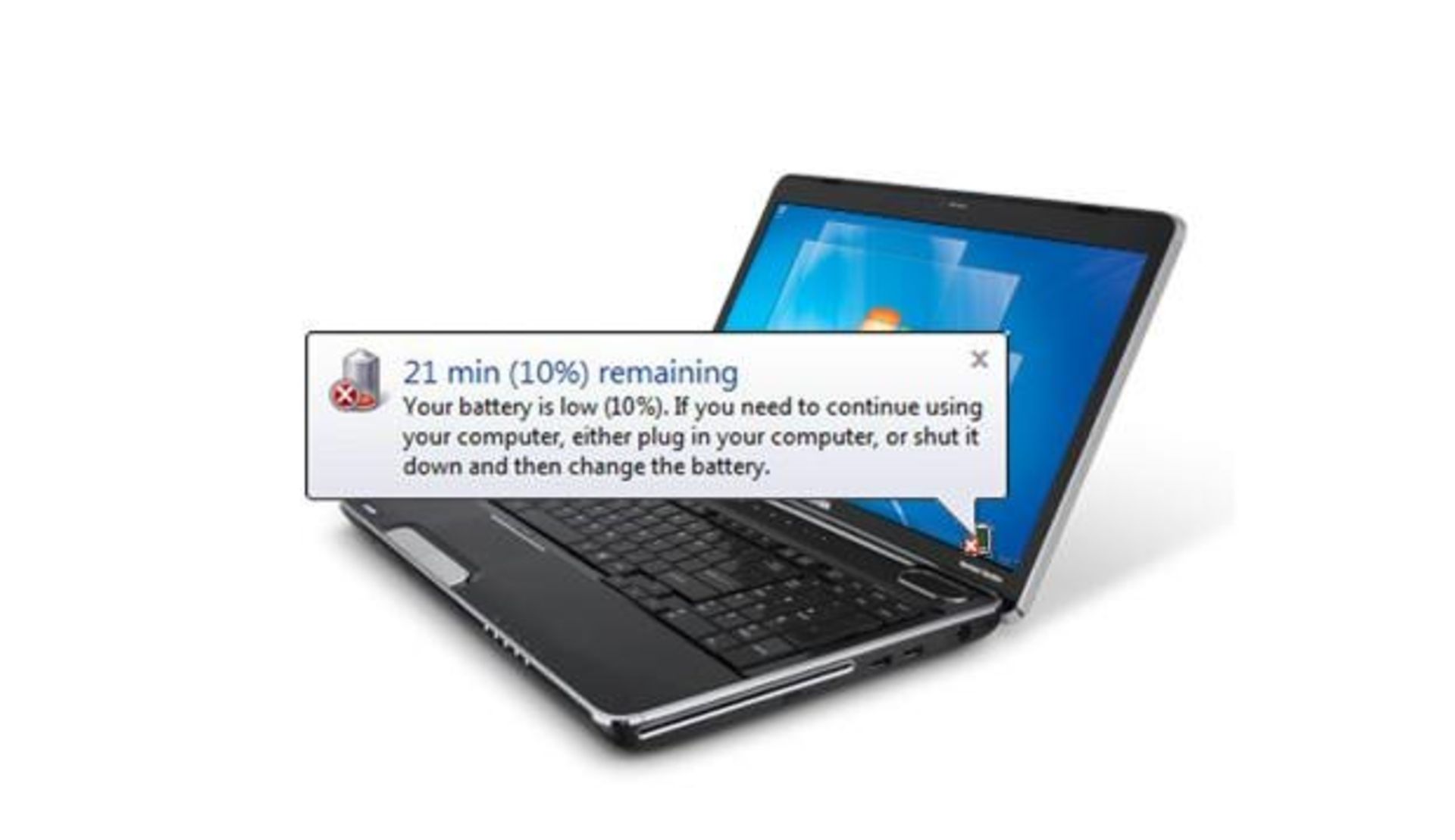
اگر لپ تاپ شما مجهز به سیستمعامل ویندوز 7 است، حتما متوجه این موضوع شدهاید که هر زمان شارژ باتری لپتاپتان به کمتر از %5 میرسد، پیغام هشداری را دریافت میکنید و سپس لپتاپ شما به حالت Sleep میرود. این ویژگی بسیار کاربردی است، چرا که موجب میشود کاری که انجام میدهید از بین نرود و با مشاهده هشدار، آن را ذخیره نمایید. اما به طور کلی آن %5 باقیمانده چیزی حدود 15 دقیقه کار با کامپیوتر بوده و ممکن است کار شما آنقدر ضروری باشد که قصد داشته باشید از این زمان نیز استفاده کنید. در این مقاله قصد داریم نحوه غیرفعال کردن هشدار %5 باقیمانده باتری را فقط با تغییر چند مورد در Control Panel آموزش دهیم.
موارد زیر را گام به گام اجرا کنید:
قدم اول
اولین کاری که باید بکنیم آن است که ببینیم لپتاپ شما در کدام حالت صرفهجویی انرژی کار میکند. برای این کار منوی استارت را باز کرده و Control Panel را انتخاب کنید.
قدم دوم
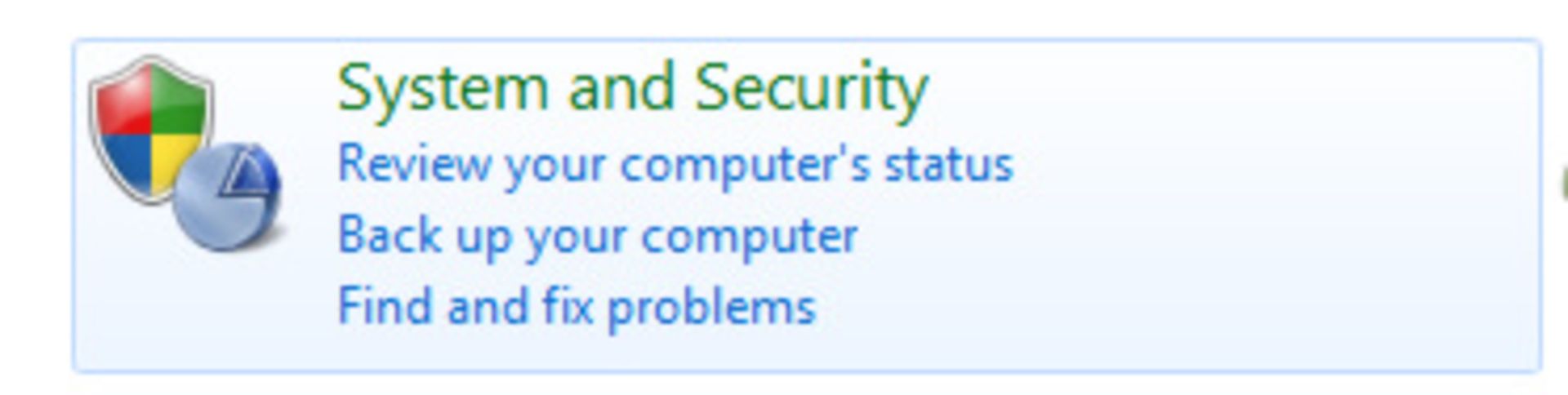
Category View را انتخاب کرده و روی System and Security کلیک کنید.
قدم سوم
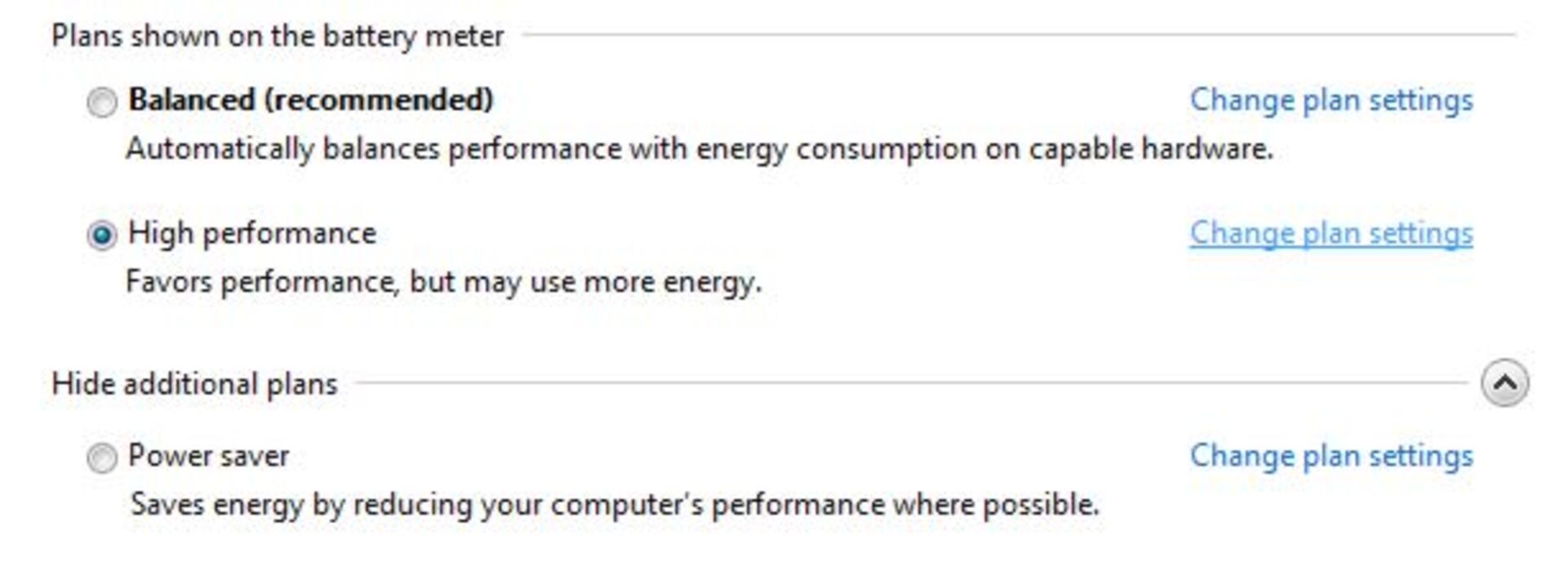

حال Power Option را انتخاب کرده و در پنجره باز شده Change plan settings را برای تغییر تنظیمات مصرف انرژی انتخاب کنید.
قدم چهارم
برای مثال من High Performance را انتخاب میکنم. وقتی پنجره جدید ظاهر شد Change advanced power settings را انتخاب کنید.
قدم پنجم
در پنجره کوچکی که ظاهر میشود، منوهای بازشوندهای را میبینید و اینجا همان جایی است که میتوانید تنظیمات مربوط به بخشهای مختلف ویندوز 7 و سختافزارتان را برای یک طرح مصرف انرژی خاص تغییر دهید.
قدم ششم
برای کار ما لازم است منوی Battery و از درون آن Critical Battery Level را باز کنیم.
قدم هفتم
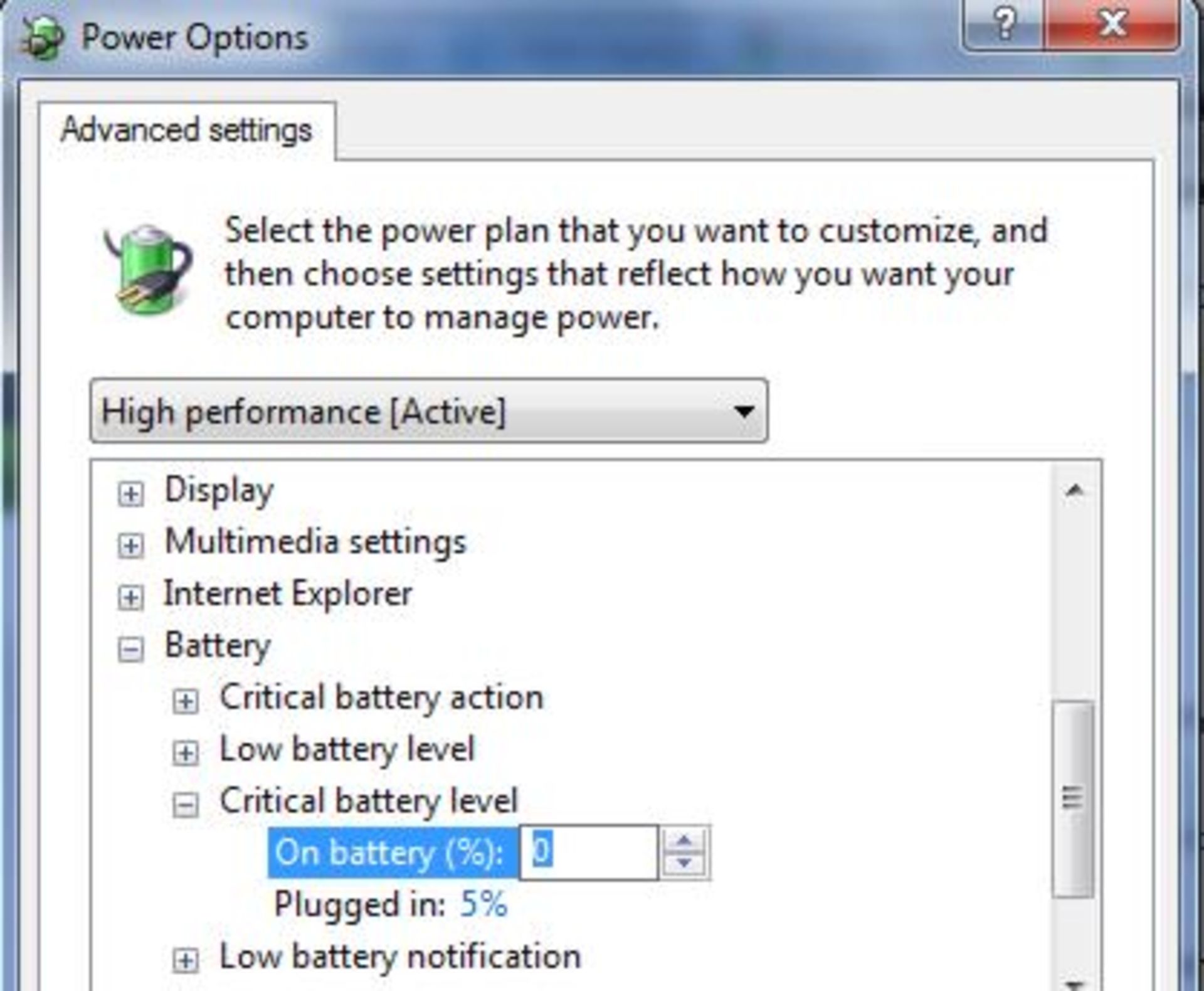
برای غیرفعالسازی پیغام هشدار %5 کافی است %5 را به %0 تغییر دهید.
قدم هشتم
حال همه تغییرات را با فشردن OK ذخیره کنید و کارهای فوق را برای همه حالتهای صرفهجویی انرژی تکرار نمایید.
نظرات